Мультимедийный LCD-проектор
Panasonic PT-LB10NTE
Мобильность — это не только небольшие размеры и малый вес, но и обязательно возможность работать без проводов. Таковы современные реалии. Портативный проектор Panasonic PT-LB10NTE отвечает всем этим требованиям. Проектор штатно оборудован беспроводным интерфейсом стандарта IEEE 802.11b, а значит готов к работе в паре с ноутбуком, основанном на платформе Centrino, или любом другом, имеющем сетевую Wi-Fi-карту.

Комплект поставки
- Проектор
- CD-ROM с руководствами и программным обеспечением
- Кабели
- Видео, VGA, mini D-sub 15 pin, 1,8 м
- Питания
- ИК пульт ДУ и батарейка CR2025 для него
- Wi-Fi-карта формата Compact Flash
- Шестиугольный ключик
- Сумка для переноски
- Крышка на объектив
На тестах у нас был предпродажный образец (только измерения яркостных характеристик проводились на серийном аппарате), поэтому какие-то характеристики и параметры поступающих в продажу проекторов, могут отличаться от приведенных в данной статье.
Паспортные технические характеристики
| Технология проецирования | LCD |
| Матрица | 0,7″, активная TFT с микролинзами, 3-панельная, 4:3 |
| Разрешение матрицы | 1024×768 |
| Объектив | зум 1,2x; F = 1,7-1,9; f = 21,5-25,8 мм |
| Лампа | 155 Вт, UHM |
| Срок службы лампы | 2000 ч |
| Световой поток | 2000 лм, ANSI |
| Глубина цвета | 16,7 млн. цветов |
| Контрастность | 500:1 (full on/full off, в режиме AI) |
| Размер проецируемого изображения, диагональ, 4:3 (в скобках — расстояние до экрана при крайних значениях зума) | минимум 0,84 м (N/A — 1,1 м) |
| максимум 7,62 м (9 — 10,7 м) | |
| Входы |
|
| Выходы | Видео, VGA, mini D-sub 15 pin, на монитор |
| Частота развертки | горизонтальная: 15-91 кГц |
| вертикальная: 50-85 Гц | |
| Форматы входного сигнала | телевизионные: NTSC 3.58, NTSC 4.43, PAL, PAL-M, PAL-N, PAL-60, SECAM |
| компонентные видеосигналы Y/Cb/Cr (Y/Pb/Pr): DVD, SDTV, HDTV (480i/480p/576i/576p/720p/1080i) | |
| аналоговые RGB-сигналы: VGA — UXGA (640×480 —1600×1200 пикселей) | |
| Встроенная звуковая система | 1 Вт, моно |
| Размеры (Ш×В×Г) | 297×73×210 мм |
| Масса | 2,2 кг |
| Потребляемая мощность | 220 Вт (6 Вт в «спящем» режиме) |
| Напряжение питания | 100-240 В, 50-60 Гц |
| Цена (на момент написания статьи) | $2550 |
| Ссылка на сайт производителя | www.panasonic.ru |
Внешний вид
По ширине и глубине размеры проектора в точности соответствуют листу бумаги формата А4. Тем самым проектор нельзя отнести к классу сверхпортативных, но он является достаточно компактным легким и удобным для проведения мобильных презентаций. Корпус имеет тщательно продуманную конструкцию: с одной стороны он обеспечивает легкость управления и подключения проектора к источникам сигнала, с другой — защищает элементы конструкции от ударов, неизбежных при транспортировке и установке.

В частности, в проекторе нет ни одной выступающей части — все разъемы и объектив утоплены в корпус, а последний изготовлен из прочного светло-серого пластика. Верхняя часть корпуса имеет серебристое покрытие, практически совпадающее по тону с материалом корпуса, поэтому мелкие повреждения и царапины остаются незаметными. Для дополнительной защиты объектива предназначена полупрозрачная матовая крышка, но она никак не прикреплена к корпусу, поэтому ее легко можно потерять.

Все разъемы размещены на задней панели, три кнопки управления (включения, выбора источника
сигнала и запуска автонастройки) находятся сверху, рядом с объективом, а еще одна (кнопка входа в
меню) и очень удобный мини-джойстик располагаются на задней панели рядом с разъемами.

О состоянии проектора сообщают 4 светодиодных индикатора около объектива. На левом боку имеется
одинокий разъем для замка Кенсингтона, на правом — решетки системы вентиляции и динамик,
а на стыке с верхней панелью — разъем для Wi-Fi-карточки формата CF.

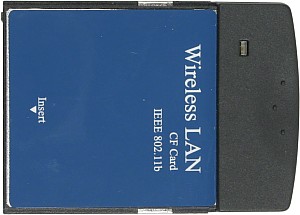
Разъем прикрыт пластиковой полупрозрачной крышкой, зафиксированной винтом с шестигональной
головкой (в комплект входит соответствующий ключик). ИК-приемник только один и находится
спереди под овальным окошком.

Пластмассовые регулируемые по высоте ножки несколько слабы на вид, но, с другой стороны, выдерживают вес этого легкого проектора. Чтобы закрепить проектор на потолочном кронштейне, снизу на корпусе предусмотрены 4 резьбовых отверстия в металлических втулках.
Пульт

Пульт миниатюрный (40×86×6,5 мм, 18 г), кнопки слегка выпуклые и одинаково круглые, а значит пользоваться пультом на ощупь практически невозможно. К счастью процесс настройки проектора сильно автоматизирован, а в тех редких случаях, когда без меню не обойтись, можно прибегнуть к удобному джойстику на корпусе проектора.
Меню
Меню очень удобное: структура простая, двухуровневая, используется крупный, хорошочитаемый
шрифт, в подпунктах все настройки помещаются на одной странице, а в нижней строке всегда
находится подсказка.
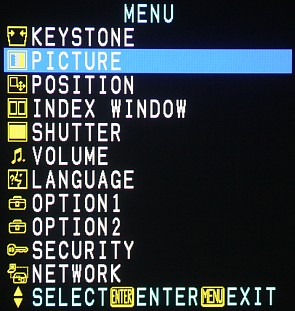
Заводские значения параметров помечены треугольниками, а при отклонении от них параметры выделяются зеленым цветом.
Нажатие на кнопку STD на пульте возвращает все настройки на текущей странице к заводским значениям, а когда какой-либо параметр изменяется в отдельном окне, то только его значение будет возвращено к заводскому. У нас на тестировании оказался предпродажный образец, видимо, поэтому русского языка на соответствующей странице меню не было, однако в продажу поступают аппараты с русифицированным меню. Как выяснилось, при переводе меню на русский язык не везде удалось корректно вписать длинные термины в короткие строчки меню, но, в целом, все понятно и грамотно.
Подключение к источнику сигнала
Всего у проектора 4 видеовхода: 3 физических — VGA, S-Video и композитный — и один виртуальный — изображение, принятое беспроводной сетевой карточкой. Переключение между VGA и сетью осуществляется кнопкой RGB, между композитным и S-Video — кнопкой VIDEO пульта ДУ из группы INPUT. Кнопка INPUT (IN) на корпусе проектора позволяет последовательно переключаться между всеми четырьмя входами. К проектору можно подключить источник компонентного видеосигнала (через переходник на разъем mini D-sub 15 pin), при этом тип видеосигнала (RGB или компонентный) распознается автоматически. В проекторе есть функция поиска активного подключения, по умолчанию она активируется при запуске функции Auto Setup. Последняя запускается вручную (кнопка Auto Setup (A) на корпусе и на пульте) или, по умолчанию, автоматически, при смене сигнала. При включении проектора выбирается видеовход, который был активен при выключении.
Управление проекцией
Фокусировка изображения на экране осуществляется вращением ободка на объективе, а зуммирование — с помощью ребристого кольца на объективе. Эти органы управления доступны через достаточно широкую прорезь в корпусе проектора.
По умолчанию трапецеидальные искажения (±30 градусов) корректируются автоматически при запуске функции Auto Setup (в проектор встроен датчик, определяющий отклонение от горизонтального положения). Также доступна ручная корректировка (пункт KEYSTONE в главном меню).
В меню POSITION пункт ASPECT отвечает за режимы трансформации
изображения.

Всего их 4: 4:3 (изображение формата 4:3 показывается во весь экран), 16:9 (изображение поджимается сверху и снизу до формата 16:9, оптимально для анаморфированных фильмов), S4:3 (изображение уменьшается так, что при соотношении сторон 16:9 помещается на узком экране 16:9) и режим AUTO, при котором проектор переключается в режим 16:9 автоматически, когда обнаруживает присутствие сигнала S1 в S-Video-сигнале.
Функция цифрового увеличения (кнопки +/- из группы D.ZOOM на пульте) позволяет увеличить изображение до x2 (x3 при VGA-подключении) с шагом 0,1, при этом область увеличения сдвигается курсорными кнопками.
Проекция изображения на экран временно выключается кнопкой
SHUTTER на пульте (в главном меню есть одноименный пункт), а «замораживается» изображение — кнопкой FREEZE. Еще есть «фирменная» функция INDEX WINDOW
(см. обзор про Panasonic LC56E), позволяющая выводить на
экран одновременно стоп-кадр и текущее изображение.
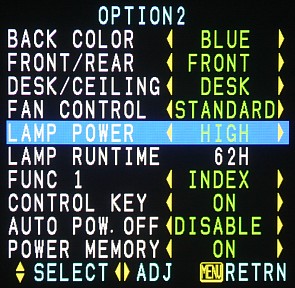
В меню OPTION2 выбирается тип проекции (потолочное / настольное размещение — DESK/CEILING; проекция на просвет / фронтальная — FRONT/REAR). На самом максимуме зума проектор достаточно короткофокусный, чтобы при проведении презентаций размещаться на линии первого ряда зрителей или непосредственно перед ними.
Настройка изображения
Независимо от типа подключения всегда можно настроить контрастность, яркость, контурную
резкость и выбрать один из трех (STANDARD, HIGH или
LOW) профилей цветовой температуры.
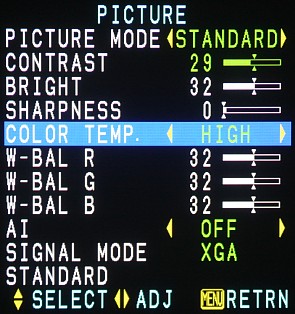
Меню PICTURE, подключение к VGA-входу
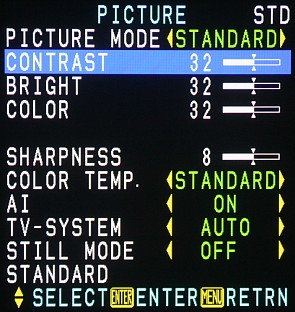
Меню PICTURE, подключение к композитному входу
Параметр насыщенности (COLOR) доступен при компонентном, S-Video и композитном подключении, а оттенок (TINT) можно настроить только при NTSC-сигнале. Только при VGA-RGB-подключении настраивается баланс по трем основным цветам (W-BAL R/G/B). Есть 4 предустановленных профиля (NATURAL, STANDARD, DYNAMIC и BLACK-BD), каждый последующий, фактически, увеличивает крутизну гамма-кривой, чтобы повысить визуальный контраст изображения. Это тем более необходимо, чем больше интенсивность посторонней засветки на экран. Пользовательских профилей нет, зато настройки изображения запоминаются для каждого типа подключения индивидуально. В меню OPTION2 параметр LAMP POWER отвечает за мощность лампы. Очевидно, что при проекции в затемненном помещении на небольшой экран разумнее выставить этот параметр в LOW — тем самым шум от системы вентиляции значительно уменьшается, а время жизни лампы продлевается. На режим работы лампы также влияет параметр AI (в меню PICTURE), если установить его в ON, то проектор сам будет управлять мощностью лампы — скорее всего, снижать для темных и повышать для светлых изображений. И, наконец, в меню OPTION1 находится параметр NR, включение которого может улучшить качество картинки за счет подавления видеошумов. Вообще, настроек вполне достаточно для проектора, основной задачей которого является демонстрация презентаций.
Дополнительные возможности
Ограничить несанкционированное использование проектора поможет функция блокировки кнопок на
самом проекторе (параметр CONTROL KEY в меню OPTION2) и
защита паролем (меню SECURITY).
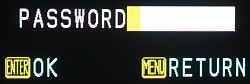
Вообще, проектор «заточен» под современный сумасшедший ритм бизнес-процессов. Мы уже говорили о функциях поиска сигнала и автоматической коррекции трапецеидальных искажений.

По умолчанию обе эти функции (плюс функция автоподстройки по параметры VGA-сигнала) запускаются при включении проектора (или в любой момент по нажатию на кнопку AUTO SETUP), что с учетом быстрого старта (выход на рабочий режим — около 5 сек) позволит начать презентацию практически мгновенно, без тягостной паузы на технические моменты. Еще одна особенность проектора — наличие конденсаторов для питания вентилятора охлаждения — позволит эффектно выдернуть кабель питания сразу после окончания презентации и убрать проектор со стола (только в сумку не класть!). Используя остаточный заряд, вентилятор охладит лампу до безопасной температуры. Эта функция, несомненно, сбережет нервы владельцев проектора, так как внушить пользователям необходимость подождать, пока лампа остынет, и лишь затем полностью обесточивать проектор, практически невозможно.
Проектором можно управлять по интерфейсу RS-232. Распайка разъема, список и формат команд
приведены в руководстве. Гораздо удобнее и нагляднее управлять проектором посредством браузера,
что возможно благодаря наличию встроенного WEB-сервера, предоставляющего доступ к основным
настройкам (беспроводное соединение должно быть уже установлено — об этом ниже, а в
меню NETWORK параметр WEB CONTROL нужно выставить в
ON).

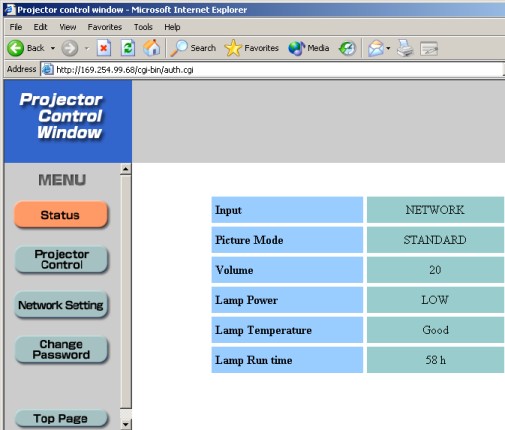
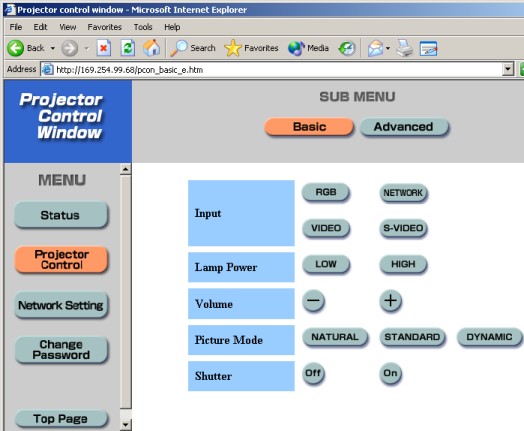
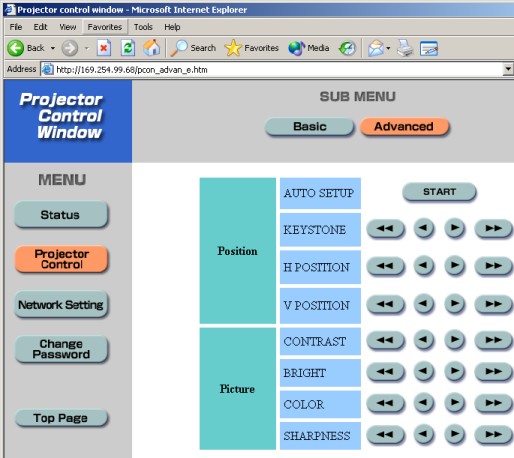
Презентация без проводов
Самая интересная функция в данном проекторе — это возможность беспроводной передачи
изображения. Идеология использования проектора в беспроводном режиме достаточно простая: в
локальной Wi-Fi-сети проектор представлен как ресурс, имеющий свой IP-адрес, к которому любые
авторизованные пользователи могут обращаться, с целью продемонстрировать необходимые материалы.
К сожалению, без установки соответствующего софта не обойтись. В комплект поставки входит
CD-ROM, на котором в автозапуске прописана утилита Easy Install,
упрощающая инсталляцию необходимого софта.
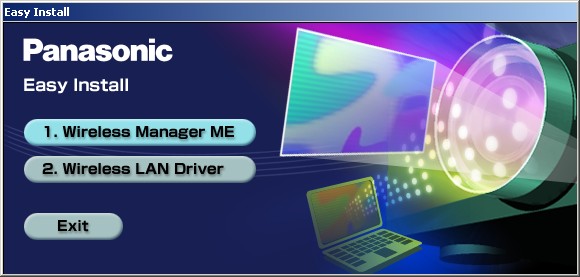
Программное обеспечения фактически состоит из двух
частей: Wireless Manager ME (ME — это mobile edition, одноименная версия
Windows тут не причем) — основной программы, управляющей передачей изображения
на проектор, и утилиты для конфигурации беспроводного соединения, прячущейся в трей (ставится
одновременно с Wireless Manager ME). Последняя в Windows XP выполняет чисто
вспомогательную роль — предоставляет быстрый доступ к системным настройкам беспроводного
соединения, а экранчик телевизора с антенной в трее светится зеленым, если в сети присутствует
доступный проектор.
В Windows 2000/Me/98SE данная утилита берет на себя все обязанности по конфигурированию
беспроводного соединения. Также на прилагаемом CD-ROM находятся драйверы для опциональных
беспроводных карт ET-CDWL3E или ET-CDWL2E. Установка софта под Windows XP прошла без проблем. С ноутбуком под управлением Windows Me пришлось немного повозиться — утилита
конфигурации беспроводного соединения не хотела корректно инсталлироваться
(а без нее Wireless Manager ME отказывался видеть проектор), но, в конце
концов, мы заставили работать обе версии утилиты, оказавшиеся на диске и различающиеся
интерфейсом, но не возможностями.
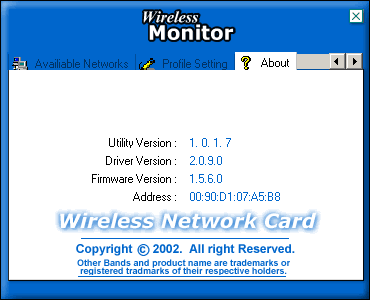
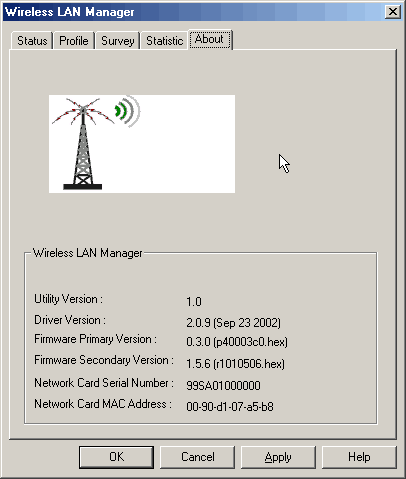
Вообще, настроек, связанных с работой в беспроводном режиме, много — тонкая настройка
беспроводного соединения на компьютере осуществляется системными средствами или утилитой,

на проекторе — посредством встроенного WEB-сервера,

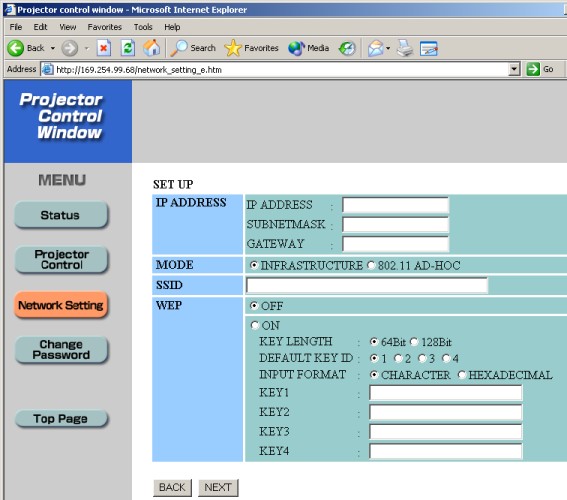

а еще некоторые параметры настраиваются в Wireless Manager ME и с помощью
экранного меню проектора на странице NETWORK.
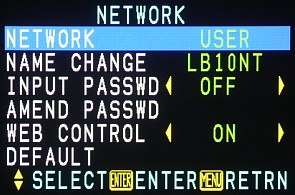
К счастью, по умолчанию настройки софта и проектора согласованы, поэтому в случае простейшей
конфигурации сети и некотором пренебрежении вопросами безопасности, сразу после запуска
Wireless Manager ME список обнаруженных проекторов не будет пустым.
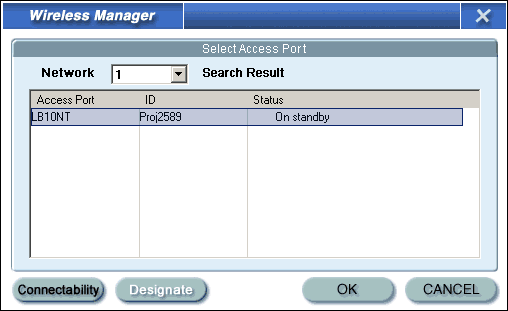
После выбора проектора, менеджер сворачивается в небольшую панельку с 7 кнопками и индикатором
состояния (крайняя слева иконка).
Цвет индикатора обозначает следующее: зеленый — передача изображения на проектор возможа, синий — картинка передается на проектор, желтый — на проектор передается изображение с другого компьютера, красный — передача невозможна и черный — выбранный проектор несовместим с Wireless Manager ME.
Собственно режимов передачи изображения три: Live Mode, Multi Live Mode и One Shot; включаются они, соответственно, первыми тремя кнопками на панельке сразу после индикатора. Live Mode и One Shot — очень простые режимы, в первом на проектор постоянно передается все, что отображается на дисплее ноутбука, а во втором — только снимок экрана в момент нажатия кнопки. Изображение самой панельки при этом не передается, хотя она и находится поверх всех окон.
Режим Multi Live Mode предназначен для совместной одновременной работы до 4-х
компьютеров на один проектор. При этом экран проектора делится на 4 части, а в какую четверть
экрана будет выводиться изображение с данного компьютера, выбирается в Wireless Manager ME.
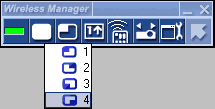
Это так называемый «4-оконный» стиль. Еще есть «индексный» стиль.
Переключение между стилями — нажатием кнопки INDEX WINDOW или выбором
одноименного пункта в меню проектора. Если выбран «индексный» стиль, то внизу экрана
демонстрируются 4 уменьшенные копии экранов с 4-х компьютеров, а над ними — увеличенное
изображение, соответствующее выбранному компьютеру. Выбор осуществляется стрелками влево-вправо
пульта ДУ, а подтверждение выбора — нажатием на кнопку ENTER пульта.
Повторное нажатие увеличивает выбранное изображение на весь экран, а следующее возвращает к
предыдущему виду.


Кстати, чтобы было легче определить, с какого компьютера передается изображение, в углу копии
экрана и под ее миниатюрой выводится имя передающего компьютера, заданное в
Wireless Manager ME.
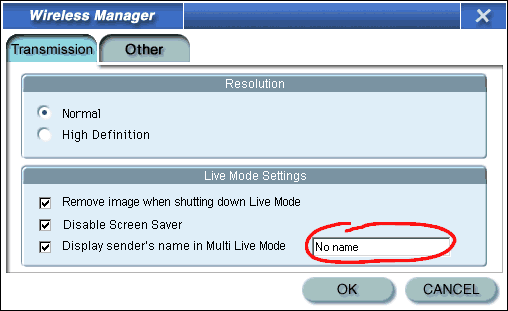
Теперь об оставшихся 4-х кнопках на панельке менеджера. Нажатие на пятую слева иконку с
изображением пульта ДУ загружает в браузер заглавную страницу встроенного в проектор
WEB-сервера. Третья справа кнопка выводит список всех обнаруженных проекторов (как при
старте Wireless Manager ME). Предпоследняя открывает окно с настройками, где в
частности режимам передачи изображения можно назначить быстрые клавиши.

И, наконец, крайняя правая кнопка включает режим отображения курсора мыши на экране проектора в
виде красной точки, обведенной красным кружком, в результате получается виртуальная указка
(только в режиме Live Mode).
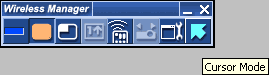
При беспроводной передаче изображения проще всего управлять презентацией непосредственно с компьютера, так как ноутбук можно расположить в любом удобном для докладчика месте. В тоже время, дабы обрести большую свободу, докладчик может выйти перед аудиторией только с пультом ДУ — в режимах Live Mode и Multi Live Mode (при активном «индексном» стиле) нажатие на стрелки вверх-вниз на пульте передается на компьютер как нажатие на соответствующие курсорные кнопки клавиатуры, что позволит переходить к следующему/предыдущему слайду (только обязательно сделайте активным приложение, которое отвечает за демонстрацию слайдов).
Все три беспроводных режима были опробованы при совместной работе двух ноутбуков (Compaq Presario 1700T c Wi-Fi-картой от Panasonic по управлением Windows Me и IBM ThinkPad T41 со встроенным Wi-Fi-интерфейсом и с установленной Windows XP Professional RUS). На фоне небольших проблем с установкой софта под Windows Me удивила быстрота настройки работы с проектором в Windows XP на Centrino-ноутбуке — считанные секунды на установку Wireless Manager ME, запуск этой программы, выбор проектора в списке, и, пожалуйста, можно проводить беспроводную презентацию. Все функции работали в точности, как было описано в подробном руководстве на 57 страниц, посвященном беспроводным возможностям проектора. Сбоев и «зависаний» программ не наблюдалось. Кстати, в Live Mode скорость обновления экрана зависит от того, как сильно изменилось изображение — от примерно 10 кадров в секунду при практически статичной картинке, до менее чем одного в секунду, когда меняется весь экран. Другими словами, для презентации достаточно, но лучше обойтись без видеороликов на слайдах.
Измерение яркостных характеристик
Измерения светового потока, контрастности и равномерности освещения проводились по методике ANSI подробно описанной тут.
Результаты измерений для проектора Panasonic PT-LB10NTE:
| Световой поток | |
| - нормальный режим | 1800 лм |
| - режим пониженной мощности лампы | 1400 лм |
| Равномерность | +14%, -40% |
| Контрастность (ANSI) | 140:1 |
| Контрастность (full on/full off, режим AI включен) | 440:1 |
| Контрастность (full on/full off, режим AI выключен) | 350:1 |
Световой поток всего на 10% ниже паспортного — и его достаточно для проведения презентаций на экране шириной до 2 м в помещении с довольно ярким освещением. Неравномерность освещенности экрана большая, но для презентационных проекторов это некритично. Контрастность (ANSI) невысокая, значит, фильмы смотреть на таком проекторе будет некомфортно, а вот для презентаций, с учетом непременной паразитной засветки экрана, более высокая контрастность не дает дополнительных преимуществ.
Контрастность 500:1, приведенная в паспортных характеристиках, мало того, что получена по методике full on/full off, т. е. соответствует отношению освещенности в одной точке белого поля к черному, так к тому же измерения проводились в режиме AI, в котором, видимо, проектор снижает мощность лампы для черного поля. Для проверки этого предположения мы дополнительно измерили контрастность по методике full on/full off при включенном и выключенном режиме AI. Результаты приведены в таблице. Действительно, при включенном режиме AI контрастность full on/full off практически соответствует паспортной, а при выключенном — значительно ниже (освещенность для черного поля в режиме AI составила 6,44 лк, при выключенном режиме AI — 8,09 лк).
Очевидно, что производителям выгодно приводить значение контрастности, полученное по методике full on/full off — числа больше. В Panasonic решили пойти чуть дальше и немного схитрили, включив при измерениях режим AI. Напоминаем, что значения контрастности, полученные по методике ANSI, во-первых, являются результатом стандартной процедуры, во-вторых, наиболее достоверно характеризуют истинный контраст по всему полю изображения. Редко кто из производителей решается привести значение ANSI-контрастности — единственным источником информации являются результаты независимых тестов.
Звуковые характеристики
Шум от системы вентиляции не очень большой в режиме пониженной мощности лампы становится довольно громким в нормальном режиме. В тоже время спектр шума такой, что особого раздражения он не вызывает, а если докладчик не будет говорить шепотом, то его без труда расслышат даже близко сидящие к проектору люди. Встроенный динамик негромкий и чистотой звука не отличается, т. е. использовать его стоит только в самом крайнем случае.
VGA-подключение
Белое поле слегка неравномерно по яркости и имеет небольшие цветные разводы. Черное поле не отличается глубиной черного, немного неравномерное, на нем заметны цветные разводы небольшой интенсивности и парочка бликов поярче. Геометрия идеальная, шкала серого тоже — оттенки серого различимы во всем диапазоне и имеют примерно одинаковую цветовую температуру, зависящую от настроек. Сетки пикселей воспроизводятся без артефактов, Цвета яркие, правильные и насыщенные. Ширина цветной каймы на границах объектов, обусловленная наличием хроматических аберраций у объектива, не превышает 1/2 пикселя.
Функция автоподстройки под параметры VGA-сигнала работает быстро и точно, ручной подстройки параметров не требуется.
Работа с источником композитного и компонентного видеосигнала
| Яркостная четкость (ТВЛ) | ||
| композитный | 540 | Очень хорошо |
| S-Video | 540 | Очень хорошо |
| компонентный | более 540 | Отлично |
| Цветовая четкость (ТВЛ) | ||
| композитный | 110 | Очень хорошо |
| S-Video | 120 | Очень хорошо |
| компонентный | 270 | Отлично |
Хотя проектор не предназначен для работы в домашнем кинотеатре, параметры видеотракта очень даже неплохие. На тестовых таблицах отсутствовали какие-либо артефакты, а детали изображения хорошо различались как на светлых участках, так и в тенях. Мы провели урезанные кинотеатральные тесты — больше чем на один фильм нас не хватило, слишком серым выглядит черный. Была бы контрастность раза в полтора выше, получился бы неплохой универсальный проектор, а так — только для презентаций.
Выводы
Главная особенность мобильного презентационного LCD-проектора Panasonic PT-LB10NTE в том, что он дополнительно оснащен Wi-Fi-интерфейсом, а в комплект поставки входит соответствующий софт для проведения беспроводных презентаций. Использование беспроводных технологий может изменить стиль проведения презентаций, ведь докладчик со своим ноутбуком теперь может находиться в любой точке аудитории и свободно перемещаться по ней независимо от расположения проектора. Возможность быстрого переключения между докладчиками и режим Multi Live Mode позволят упростить совместную интерактивную работу, а значит повысить эффективность совещаний и дискуссий после докладов.
Достоинства:
- Наличие беспроводного интерфейса стандарта IEEE 802.11b
- Удобное и функциональное программное обеспечение для проведения беспроводных презентаций
- Быстрый старт
- Можно отключать питание, не дожидаясь полного охлаждения лампы
- Функциональный дизайн корпуса
- Удобное и русифицированное меню
Недостатки:
- Высокий уровень шума
- Низкая контрастность
и компанию Polymedia
за предоставленный на тестирование проектор Panasonic PT-LB10NTE
Также выражаем признательность компании «Сервис Компьютеров» за диск с софтом для проектора
| Дополнительно |
|
||||||||||||||||||||||||||||||||||||||||||||||||||||||||||||||||||||||||||||||||||||||||







